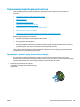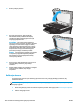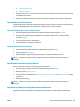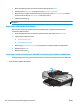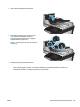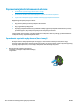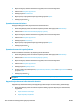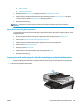HP Officejet Enterprise Color MFP X585 / Flow X585 - User Guide
Poprawianie jakości kopiowania obrazu
Jeżeli występują problemy z jakością kopiowania, wypróbuj poniższe rozwiązania w przedstawionej
kolejności.
●
Sprawdzanie czystości szyby skanera (kurz i smugi)
●
Kalibracja skanera
●
Sprawdzenie ustawień papieru
●
Sprawdzanie ustawień regulacji obrazu
●
Optymalizacja kopii pod względem tekstu lub obrazów
●
Kopiowanie od krawędzi do krawędzi
●
Czyszczenie rolek pobierających i wkładki rozdzielającej podajnika dokumentów
Najpierw wypróbuj kilka prostych kroków:
●
Użyj skanera płaskiego zamiast podajnika dokumentów.
●
Użyj oryginałów wysokiej jakości.
●
Używając podajnika dokumentów, prawidłowo załaduj oryginał do podajnika dokumentów za pomocą
prowadnic papieru, aby uniknąć niewyraźnych lub skrzywionych obrazów.
Jeżeli problem nadal występuje, wypróbuj dodatkowe rozwiązania. Jeżeli nie pomogą, sprawdź dodatkowe
rozwiązania w sekcji „Poprawianie jakości druku”.
Sprawdzanie czystości szyby skanera (kurz i smugi)
Na szybie skanera i białym plastikowym tle mogą się z czasem zbierać zanieczyszczenia, które mogą
pogorszyć jakość skanowania. Zastosuj poniższą procedurę, aby oczyścić skaner, jeżeli na wydruku pojawiają
się smugi, niepożądane linie, czarne kropki, słaba jakość druku lub niewyraźny tekst.
1. Naciśnij przycisk zasilania, aby wyłączyć
urządzenie, a następnie odłącz kabel zasilający
od gniazdka.
PLWW Poprawianie jakości kopiowania obrazu 139